
 Il Raspberry Pi è - come abbiamo visto in diversi articoli precedenti - un hardware estremamente flessibile. Una volta installato un sistema operativo, preso le piccole dimensioni e trovato un caso, sarà possibile installare il software del centro multimediale e magari persino iniziare a programmare il software (dopotutto, questo è quello per cui è stato progettato !).
Il Raspberry Pi è - come abbiamo visto in diversi articoli precedenti - un hardware estremamente flessibile. Una volta installato un sistema operativo, preso le piccole dimensioni e trovato un caso, sarà possibile installare il software del centro multimediale e magari persino iniziare a programmare il software (dopotutto, questo è quello per cui è stato progettato !).
Tuttavia, potresti scoprire che l'attività di collegare il Raspberry Pi al tuo grande schermo TV al plasma - l'unico dispositivo di casa tua con una connessione HDMI - è un po 'faticoso mentre la tua famiglia guarda il loro programma preferito. In alternativa, potresti avere più di un numero sufficiente di display HDMI ma non abbastanza tastiere.
Vantaggi di SSH
Fortunatamente, il Raspberry Pi può accettare comandi SSH quando è connesso a una rete locale (tramite Ethernet o Wi-Fi), consentendo di configurarlo facilmente.
I vantaggi di SSH vanno oltre a sconvolgere la proiezione quotidiana di The Simpsons o le ultime notizie sulle celebrità - utilizzando il tuo Raspberry Pi senza un display dedicato (noto anche come "headless") puoi permetterti di lasciare il dispositivo configurato in una configurazione particolare senza preoccupati per chiunque interrompa le cose.
Usando il Pi come interfaccia NAS? Nessun problema! Se il tuo Raspberry Pi passa la vita come server web low-fi o Internet radio, non ha bisogno di un display dedicato.
È qui che entra in gioco SSH!
Impostazione del Raspberry Pi per SSH
Per preparare il tuo Raspberry Pi per le connessioni remote via SSH, dovresti aver prima installato Debian distro Raspbian, come descritto in precedenza. Di default SSH è abilitato, ma se lo hai disabilitato devi entrare nella schermata di configurazione per riattivare.
Con il tuo mini-computer collegato alla rete e con una tastiera e un cavo Ethernet collegati, avvia e accedi al dispositivo.
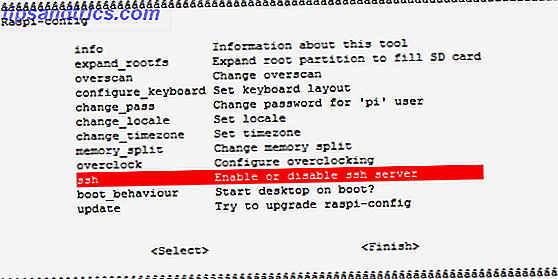
Al termine, immettere sudo raspi-config per aprire la schermata di configurazione e utilizzare i tasti freccia e Invio per selezionare l'opzione Abilita o Disabilita SSH. Nella schermata successiva, selezionare Abilita, toccare Invio e nella schermata finale Immettere nuovamente per selezionare OK.
Con SSH ora abilitato, sarai in grado di connetterti a distanza al tuo Raspberry Pi usando un client SSH.
(Si noti che se SSH non è elencato come opzione di menu, si sta probabilmente utilizzando una vecchia versione della distro di Raspbian e si dovrebbe aggiornare il prima possibile!)
Connessione al tuo Raspberry Pi
Prima di connetterti al tuo Raspberry Pi, dovrai controllare l'indirizzo IP. Ci sono un paio di modi per farlo.
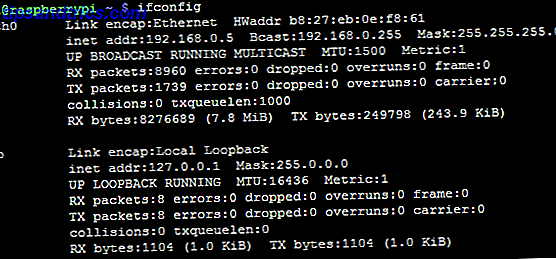
Il primo, dalla riga di comando, è inserire ifconfig per visualizzare i dettagli della connessione di rete, incluso l'indirizzo IP. In alternativa, è possibile controllare il router per i dispositivi collegati e accertare l'indirizzo IP in questo modo.
Con queste informazioni a portata di mano, ora sei pronto per connetterti con SSH.
Se stai usando Windows, il miglior strumento SSH è probabilmente PuTTY, disponibile da http://www.chiark.greenend.org.uk/~sgtatham/putty/download.html. Una volta scaricato (selezionare putty.exe per questa attività), fare doppio clic sul file eseguibile - verrà eseguito senza installazione.
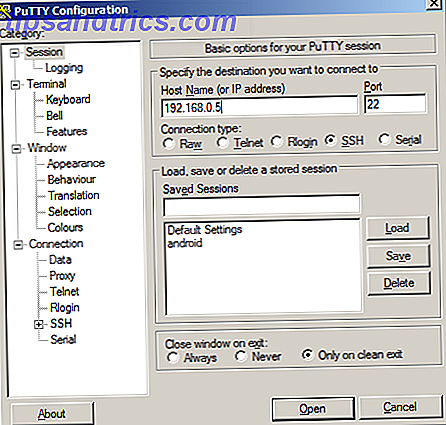
Nella schermata Sessione, aggiungi l'indirizzo IP nel campo Nome host e fai clic su Apri . PuTTY emetterà un avviso di sicurezza - fai clic su Sì per continuare, quindi accedi al Raspberry Pi.
Poco dopo vedrai l'interfaccia basata su testo Raspberry Pi!
Ora puoi scollegare la tastiera, il mouse e il cavo HDMI dal tuo Raspberry Pi e inviare comandi da remoto.
Emettere comandi remoti al Pi
Vari comandi possono essere inviati in remoto al Raspberry Pi tramite SSH - praticamente tutto ciò che non disabilita o interrompe SSH o la tua connessione di rete!
ps ax
Questo mostrerà un elenco di processi in esecuzione.
$ ssh -V
Mostra la versione attuale di SSH
I file possono essere copiati da e verso Raspberry Pi usando SSH:
localhost $ scp loginname: /home/username/remotehostfile.txt remotehostfile.txt
localhost $ scp localhostfile.txt loginname: /home/username/localhostfile.txt
Una volta che hai finito, ricordati di spegnere in modo sicuro il tuo Pi con il comando:
sudo shutdown -h now
(Cambiando -h a -r si riavvierà il dispositivo). Questo deve essere fatto prima di rimuovere il cavo di alimentazione - l'impossibilità di farlo può facilmente portare a una scheda SD corrotta, il che comporterà la reinstallazione del sistema operativo Raspian.
Aggiornamenti, installazioni dell'applicazione e uso da riga di comando - da remoto!
Ci sono alcune cose per cui SSH non va bene. Ad esempio, non ti permetterà di accedere alla GUI di Raspberry Pi, ma ti fornirà i mezzi per eseguire aggiornamenti, installare applicazioni e utilizzare vari programmi e strumenti integrati da un altro computer.
Con la semplice configurazione di SSH da remoto e i comandi elencati sopra (e molti altri) è possibile inviare istruzioni in modo rapido ed efficiente al dispositivo utilizzando PuTTY su Windows o tramite gli strumenti nativi delle linee di comando in Mac OS X e altre distribuzioni Linux.
Tutto sommato, se possiedi un Raspberry Pi dovresti essere consapevole di quanto sia utile e utile SSH.



